Kopsavilkums
Drukāšanas problēmas var būt sarežģītas un traucējošas. Šajā rakstā ir sniegti daži padomi par to, kā diagnosticēt un novērst tās pārlūkprogrammā Microsoft Edge.
Papildinformācija
Drukas problēma var rasties vairāku iemeslu dēļ. To var parādīt kā kļūdas ziņojumu, kad mēģināt drukāt pārlūkprogrammā vai ja printeris nereaģē.
Pirmā darbība, atrisinot drukāšanas problēmas pārlūkprogrammā Microsoft Edge, ir noteikt, kurš komponents ir problēmas avots. Parasti avots būs viens no šiem:
-
Bojāta dokumenta vai problēmas ar tīmekļa vietni
-
Microsoft Edge
-
Printera draiveris
-
Operētājsistēma Windows
-
Savienojamība vai aparatūra
Tā vietā, lai izveidotu pieņēmumus par to, kas izraisa drukāšanas problēmu, skatiet problēmu, veicot tālāk norādītās metodiskās problēmu novēršanas darbības.
1. darbība: testa drukāšana no citām tīmekļa vietnēm vai dokumentiem
Tīmekļa vietnei vai dokumentam var būt bojātas grafikas, fonti vai kodi, kas var būt drukas problēmas cēlonis. Testējiet, vai Microsoft Edge izdrukājas pareizi attiecībā uz citām tīmekļa vietnēm vai dokumentiem:
-
Atveriet tīmekļa vietni vai tiešsaistes dokumentu, kas nav drukājamais dokuments.
-
Dodieties uz Iestatījumi un citas > Drukāt vai nospiediet taustiņu kombināciju CTRL + P, lai atvērtu drukas dialoglodziņu.
-
Atlasiet printeri ar iestatījumiem, ar kuriem mēģinājāt drukāt iepriekš, un pēc tam noklikšķiniet uz Drukāt.
Ja dokuments tiek veiksmīgi izdrukāts, iespējams, tas norāda uz problēmu ar sākotnējo tīmekļa vietni vai dokumentu, ko mēģinājāt drukāt. Šajā gadījumā šīs problēmas cēlonis var būt lapas stila elements. Lai mēģinātu novērst stila elementus kā iemeslu, veiciet tālāk norādītās darbības, lai drukātu tikai tīmekļa lapas vai tiešsaistes dokumenta vienkārša versija:
-
Atveriet tīmekļa vietni, kuru vēlaties drukāt.
-
Adresi joslā noklikšķiniet uz immersive lasītāja ikonas.
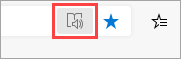
-
Pēc tam, kad tīmekļa vietne tiek atvērta lasīšanas režīmā, mēģiniet to izdrukāt atkārtoti.
Piezīme.: Ne visas tīmekļa vietnes ir piemērotas lasīšanai immersive lasītāja režīmā.
Ja pēc tam, kad mēģināt veikt šo darbību, Microsoft Edge joprojām nevar izdrukāt, pārejiet pie nākamās darbības.
2. darbība: testa drukāšana no citām lietojumprogrammām
Informācija par to, cik lielā mērā izskatīsies drukas problēma, palīdzēs saprast cēloni. Piemēram, dažas drukāšanas problēmas ietekmē tikai Microsoft Edge, savukārt citas drukāšanas problēmas ietekmē vairākas vai visas Windows programmas.
Tālāk norādītās pārbaudes var palīdzēt noteikt, vai šī problēma ir saistīta ar programmām, kas nav Microsoft Edge.
Pārbaude programmā Microsoft Word
-
Programmā Word atveriet jaunu, tukšu dokumentu.
-
Dokumenta pirmajā rindiņā ierakstiet "= Rand (10)" un nospiediet taustiņu ENTER, lai ievietotu 10 rindkopas ar teksta paraugu.
-
Mēģināt drukāt Word dokumentu.
Ja Word dokuments tiek drukāts, mēģiniet drukāt no Bloknota vai citām Office lietojumprogrammām. Ja nevarat drukāt no šīm lietojumprogrammām, problēma var būt saistīta ar printera draiveri, aparatūru, Windows operētājsistēmu vai savienojamības problēmu.
Lai novērstu šīs problēmas, izpildiet norādījumus rakstā Printera savienojuma un drukāšanas problēmu novēršana operētājsistēmā Windows 10.
Ja varat drukāt, izmantojot visas programmas, kas nav Microsoft Edge, šī problēma var būt saistīta tikai ar Microsoft Edge. Pārejiet pie nākamās darbības.
3. darbība: testa drukāšana ar jaunāko printera draiveri
Ja varat drukāt no visām lietojumprogrammām, izņemot Microsoft Edge, tā var norādīt, ka problēma ir saistīta ar pārlūkprogrammu. Tomēr, iespējams, ka problēmas ar printera draiveri ietekmē Microsoft Edge citādi nekā citas programmas, kas var norādīt, ka ir jāatjaunina printera draiveris.
Lai pārbaudītu un instalētu printera ražotāja izlaisto printera draivera jaunāko versiju, veiciet darbības, kas norādītas rakstā kā instalēt jaunāko printera draiveri.
Kļūdu diagnosticēšana drukas priekšskatījumā
Ja dialoglodziņā Drukāšana tiek rādīts kļūdas ziņojums ar norādi "drukas priekšskatījums neizdevās", izmēģiniet tālāk norādītās darbības, lai novērstu šo problēmu:
Pārbaudiet printeri vai atlasiet citu printeri. Iespējams, ka printeris, kuru izvēlējāties, nav pieejams vai nav pareizi instalēts.
Lai novērstu šo kļūdu, mēģiniet veikt šādas darbības:
-
Atlasiet citu printeri, jo atlasītais vienums, iespējams, nav pieejams vai nav pievienots.
-
Vēlreiz mēģiniet atvērt drukas dialogu un vēlreiz atlasiet printeri. Printera savienojamības problēmu novēršana var traucēt īslaicīgas savienojamības problēmas.
Ja trūkst iebūvētā PDF skatītāja, pārlūkprogrammā Microsoft Edge nevar parādīt drukas priekšskatījumu.
Lai atrisinātu šo problēmu, izmēģiniet tālāk norādītās opcijas.
-
1. opcija: atkārtota drukāšana
-
Noklikšķiniet uz Atcelt , ja drukas dialogs joprojām ir atvērts.
-
Mēģiniet drukāt vēlreiz, nospiežot taustiņu kombināciju CTRL + P, vai ar peles labo pogu noklikšķiniet uz lapas vai tiešsaistes dokumenta un pēc tam atlasiet Drukāt.
-
Dialoglodziņā Drukāšana atlasiet vēlamos iestatījumus un pēc tam noklikšķiniet uz Drukāt.
-
-
2. opcija: Microsoft Edge restartēšana un atkārtota drukāšana
-
Aizvērtu pašreizējo Microsoft Edge logu.
-
Palaidiet jaunu Microsoft Edge sesiju, Windows uzdevumjoslā noklikšķinot uz malas ikonas vai meklējot to sākuma izvēlnē.
-
Pārejiet uz lapu vai tiešsaistes dokumentu, kuru mēģinājāt drukāt.
-
Nospiediet taustiņu kombināciju CTRL + P vai ar peles labo pogu noklikšķiniet uz lapas un pēc tam atlasiet Drukāt.
-
Dialoglodziņā Drukāšana atlasiet vajadzīgo iestatījumu un pēc tam noklikšķiniet uz Drukāt.
-
Drukas priekšskatījums neizdevās
Lai novērstu šo kļūdu, lūdzu, izmēģiniet tālāk norādītās opcijas.
-
1. opcija: atkārtota drukāšana
-
Noklikšķiniet uz Atcelt , ja drukas dialogs joprojām ir atvērts.
-
Vēlreiz mēģiniet drukāt tīmekļa vietni, nospiežot taustiņu kombināciju CTRL + P, vai ar peles labo pogu noklikšķiniet uz lapas vai tiešsaistes dokumenta un pēc tam atlasiet Drukāt.
-
Dialoglodziņā Drukāšana atlasiet vajadzīgo iestatījumu un pēc tam noklikšķiniet uz Drukāt.
-
-
2. opcija: mēģiniet restartēt Microsoft Edge un vēlreiz drukāt
-
Aizvērtu pašreizējo Microsoft Edge logu.
-
Sāciet jaunu Microsoft Edge sesiju.
-
Pārejiet uz lapu vai tiešsaistes dokumentu, kuru mēģinājāt drukāt.
-
Nospiediet taustiņu kombināciju CTRL + P vai ar peles labo pogu noklikšķiniet uz lapas vai tiešsaistes dokumenta un pēc tam atlasiet Drukāt.
-
Dialoglodziņā Drukāšana atlasiet vēlamos iestatījumus un pēc tam noklikšķiniet uz Drukāt.
-
Bieži uzdotie jautājumi par drukāšanu
Ja drukas problēmu nevar atrisināt, veicot iepriekš norādītās darbības, skatiet rakstu bieži uzdotie jautājumi par izdruku , lai saņemtu papildu palīdzību.
Sazinieties ar mums
Ja joprojām rodas problēmas ar drukāšanu pārlūkprogrammā Microsoft Edge, sniedziet mums atsauksmes, atlasot Sūtīt atsauksmes pārlūkprogrammas augšējā labajā stūrī.
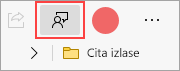
Kad ziņosit par problēmu, noteikti iekļaujiet šādu informāciju:
-
Kļūdas apraksts
-
Tīmekļa vietne vai dokuments, kuru mēģinājāt drukāt
-
Iepriekš norādītās darbības pirms problēmas rašanās
-
Printeris, ko izmantojat










